数据恢复软件FinalData的详细使用方法
- 格式:doc
- 大小:32.50 KB
- 文档页数:2
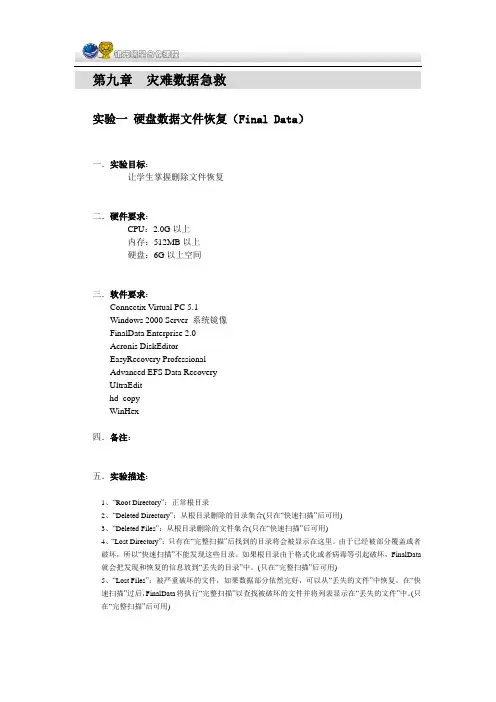
第九章灾难数据急救实验一硬盘数据文件恢复(Final Data)一.实验目标:让学生掌握删除文件恢复二.硬件要求:CPU:2.0G以上内存:512MB以上硬盘:6G以上空间三.软件要求:Connectix Virtual PC 5.1Windows 2000 Server 系统镜像FinalData Enterprise 2.0Acronis DiskEditorEasyRecovery ProfessionalAdvanced EFS Data RecoveryUltraEdithd_copyWinHex四.备注:五.实验描述:1、“Root Directory”:正常根目录2、“Deleted Directory”:从根目录删除的目录集合(只在“快速扫描”后可用)3、“Deleted Files”:从根目录删除的文件集合(只在“快速扫描”后可用)4、“Lost Directory”:只有在“完整扫描”后找到的目录将会被显示在这里。
由于已经被部分覆盖或者破坏,所以“快速扫描”不能发现这些目录。
如果根目录由于格式化或者病毒等引起破坏,FinalData 就会把发现和恢复的信息放到“丢失的目录”中。
(只在“完整扫描”后可用)5、“Lost Files”:被严重破坏的文件,如果数据部分依然完好,可以从“丢失的文件”中恢复。
在“快速扫描”过后,FinalData将执行“完整扫描”以查找被破坏的文件并将列表显示在“丢失的文件”中。
(只在“完整扫描”后可用)六.实验步骤:第一步FinalData也是一款我们常用的数据恢复软件,其数据恢复功能与EasyRecovery类似,界面如图:第二步选择界面左上角的“文件”、“打开”,从“选择驱动器”对话框中选择想要恢复的文件所在的驱动器。
这里我们选择“驱动器D”然后单击“OK”开始扫描。
第三步首先扫描根目录(又称做“快速扫描”),其次进行簇扫描(又称“完整扫描”),如图第四步扫描完成后出现下图对话框,从中查找所需文件选择保存路径恢复存即可。
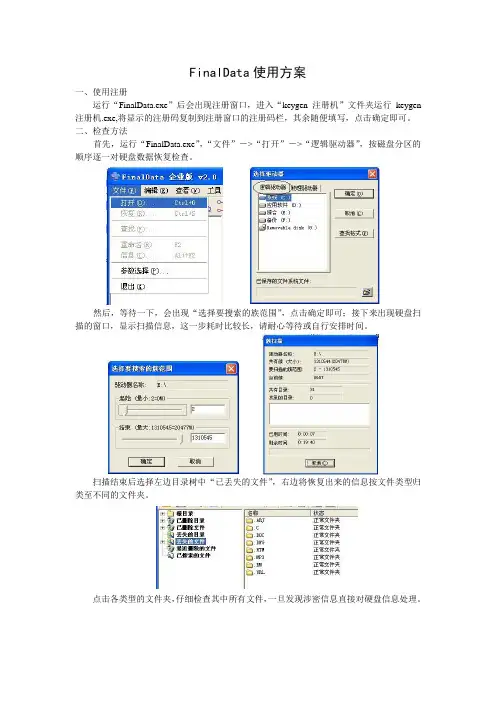
FinalData使用方案
一、使用注册
运行“FinalData.exe”后会出现注册窗口,进入“keygen注册机”文件夹运行keygen 注册机.exe,将显示的注册码复制到注册窗口的注册码栏,其余随便填写,点击确定即可。
二、检查方法
首先,运行“FinalData.exe”,“文件”->“打开”->“逻辑驱动器”,按磁盘分区的顺序逐一对硬盘数据恢复检查。
然后,等待一下,会出现“选择要搜索的族范围”,点击确定即可;接下来出现硬盘扫描的窗口,显示扫描信息,这一步耗时比较长,请耐心等待或自行安排时间。
扫描结束后选择左边目录树中“已丢失的文件”,右边将恢复出来的信息按文件类型归类至不同的文件夹。
点击各类型的文件夹,仔细检查其中所有文件,一旦发现涉密信息直接对硬盘信息处理。
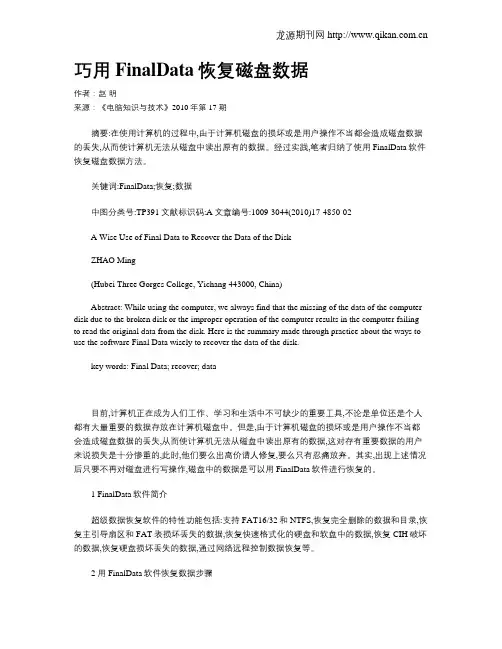
巧用FinalData恢复磁盘数据作者:赵明来源:《电脑知识与技术》2010年第17期摘要:在使用计算机的过程中,由于计算机磁盘的损坏或是用户操作不当都会造成磁盘数据的丢失,从而使计算机无法从磁盘中读出原有的数据。
经过实践,笔者归纳了使用FinalData软件恢复磁盘数据方法。
关键词:FinalData;恢复;数据中图分类号:TP391文献标识码:A文章编号:1009-3044(2010)17-4850-02A Wise Use of Final Data to Recover the Data of the DiskZHAO Ming(Hubei Three Gorges College, Yichang 443000, China)Abstract: While using the computer, we always find that the missing of the data of the computer disk due to the broken disk or the improper operation of the computer results in the computer failing to read the original data from the disk. Here is the summary made through practice about the ways to use the software Final Data wisely to recover the data of the disk.key words: Final Data; recover; data目前,计算机正在成为人们工作、学习和生活中不可缺少的重要工具,不论是单位还是个人都有大量重要的数据存放在计算机磁盘中。
但是,由于计算机磁盘的损坏或是用户操作不当都会造成磁盘数据的丢失,从而使计算机无法从磁盘中读出原有的数据,这对存有重要数据的用户来说损失是十分惨重的,此时,他们要么出高价请人修复,要么只有忍痛放弃。
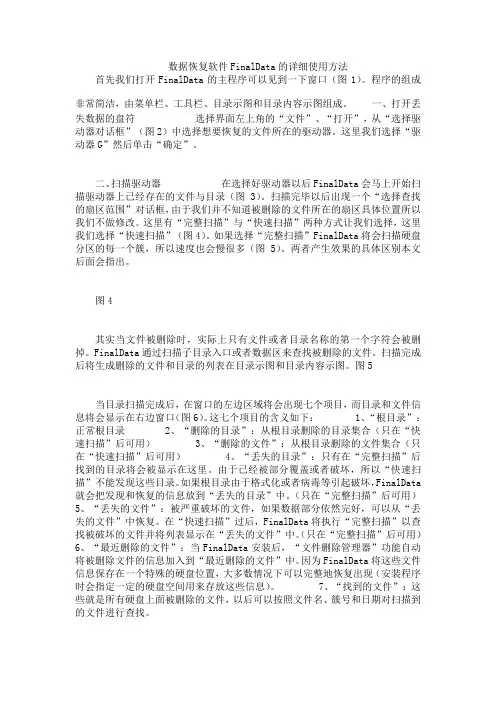
数据恢复软件FinalData的详细使用方法首先我们打开FinalData的主程序可以见到一下窗口(图1)。
程序的组成非常简洁,由菜单栏、工具栏、目录示图和目录内容示图组成。
一、打开丢失数据的盘符选择界面左上角的“文件”、“打开”,从“选择驱动器对话框”(图2)中选择想要恢复的文件所在的驱动器。
这里我们选择“驱动器G”然后单击“确定”。
二、扫描驱动器在选择好驱动器以后FinalData会马上开始扫描驱动器上已经存在的文件与目录(图3)。
扫描完毕以后出现一个“选择查找的扇区范围”对话框,由于我们并不知道被删除的文件所在的扇区具体位置所以我们不做修改。
这里有“完整扫描”与“快速扫描”两种方式让我们选择,这里我们选择“快速扫描”(图4)。
如果选择“完整扫描”FinalData将会扫描硬盘分区的每一个簇,所以速度也会慢很多(图5)。
两者产生效果的具体区别本文后面会指出。
图4其实当文件被删除时,实际上只有文件或者目录名称的第一个字符会被删掉。
FinalData通过扫描子目录入口或者数据区来查找被删除的文件。
扫描完成后将生成删除的文件和目录的列表在目录示图和目录内容示图。
图5当目录扫描完成后,在窗口的左边区域将会出现七个项目,而目录和文件信息将会显示在右边窗口(图6)。
这七个项目的含义如下:1、“根目录”:正常根目录2、“删除的目录”:从根目录删除的目录集合(只在“快速扫描”后可用)3、“删除的文件”:从根目录删除的文件集合(只在“快速扫描”后可用)4、“丢失的目录”:只有在“完整扫描”后找到的目录将会被显示在这里。
由于已经被部分覆盖或者破坏,所以“快速扫描”不能发现这些目录。
如果根目录由于格式化或者病毒等引起破坏,FinalData 就会把发现和恢复的信息放到“丢失的目录”中。
(只在“完整扫描”后可用)5、“丢失的文件”:被严重破坏的文件,如果数据部分依然完好,可以从“丢失的文件”中恢复。
在“快速扫描”过后,FinalData将执行“完整扫描”以查找被破坏的文件并将列表显示在“丢失的文件”中。

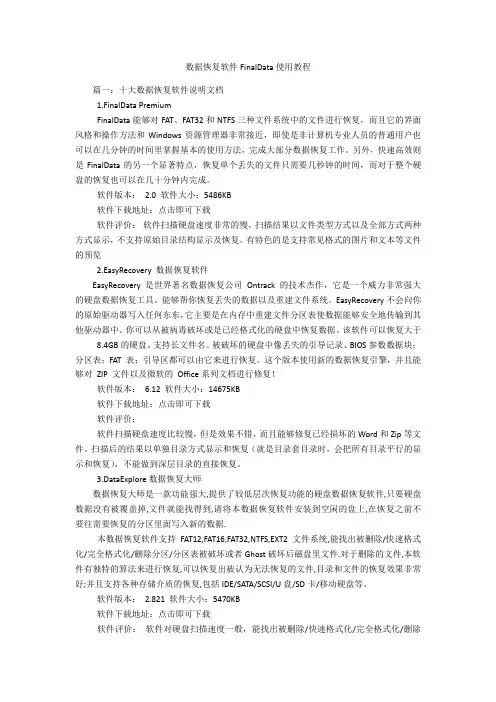
数据恢复软件FinalData使用教程篇一:十大数据恢复软件说明文档1.FinalData PremiumFinalData能够对FAT、FAT32和NTFS三种文件系统中的文件进行恢复,而且它的界面风格和操作方法和Windows资源管理器非常接近,即使是非计算机专业人员的普通用户也可以在几分钟的时间里掌握基本的使用方法,完成大部分数据恢复工作。
另外,快速高效则是FinalData的另一个显著特点,恢复单个丢失的文件只需要几秒钟的时间,而对于整个硬盘的恢复也可以在几十分钟内完成。
软件版本:2.0 软件大小:5486KB软件下载地址:点击即可下载软件评价:软件扫描硬盘速度非常的慢,扫描结果以文件类型方式以及全部方式两种方式显示,不支持原始目录结构显示及恢复。
有特色的是支持常见格式的图片和文本等文件的预览2.EasyRecovery 数据恢复软件EasyRecovery 是世界著名数据恢复公司Ontrack 的技术杰作,它是一个威力非常强大的硬盘数据恢复工具。
能够帮你恢复丢失的数据以及重建文件系统。
EasyRecovery不会向你的原始驱动器写入任何东东,它主要是在内存中重建文件分区表使数据能够安全地传输到其他驱动器中。
你可以从被病毒破坏或是已经格式化的硬盘中恢复数据。
该软件可以恢复大于8.4GB的硬盘。
支持长文件名。
被破坏的硬盘中像丢失的引导记录、BIOS参数数据块;分区表;FAT 表;引导区都可以由它来进行恢复。
这个版本使用新的数据恢复引擎,并且能够对ZIP 文件以及微软的Office系列文档进行修复!软件版本:6.12 软件大小:14675KB软件下载地址:点击即可下载软件评价:软件扫描硬盘速度比较慢,但是效果不错,而且能够修复已经损坏的Word和Zip等文件。
扫描后的结果以单独目录方式显示和恢复(就是目录套目录时,会把所有目录平行的显示和恢复),不能做到深层目录的直接恢复。
3.DataExplore数据恢复大师数据恢复大师是一款功能强大,提供了较低层次恢复功能的硬盘数据恢复软件,只要硬盘数据没有被覆盖掉,文件就能找得到,请将本数据恢复软件安装到空闲的盘上,在恢复之前不要往需要恢复的分区里面写入新的数据.本数据恢复软件支持FAT12,FAT16,FAT32,NTFS,EXT2文件系统,能找出被删除/快速格式化/完全格式化/删除分区/分区表被破坏或者Ghost破坏后磁盘里文件.对于删除的文件,本软件有独特的算法来进行恢复,可以恢复出被认为无法恢复的文件,目录和文件的恢复效果非常好;并且支持各种存储介质的恢复,包括IDE/SATA/SCSI/U盘/SD卡/移动硬盘等。
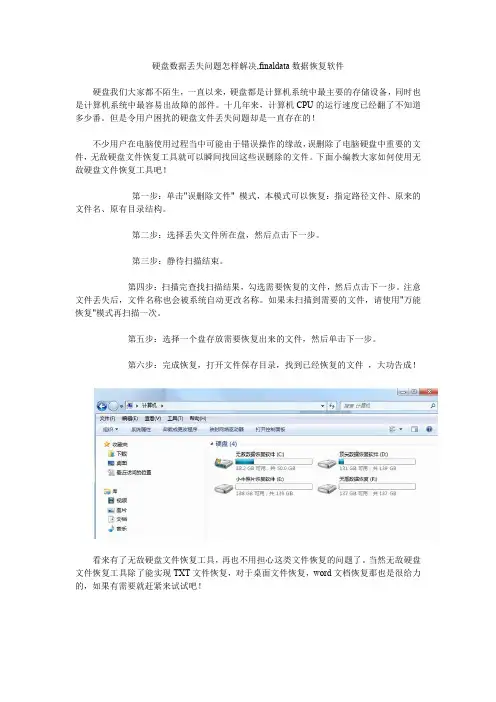
硬盘数据丢失问题怎样解决,finaldata数据恢复软件
硬盘我们大家都不陌生,一直以来,硬盘都是计算机系统中最主要的存储设备,同时也是计算机系统中最容易出故障的部件。
十几年来,计算机CPU的运行速度已经翻了不知道多少番。
但是令用户困扰的硬盘文件丢失问题却是一直存在的!
不少用户在电脑使用过程当中可能由于错误操作的缘故,误删除了电脑硬盘中重要的文件,无敌硬盘文件恢复工具就可以瞬间找回这些误删除的文件。
下面小编教大家如何使用无敌硬盘文件恢复工具吧!
第一步:单击"误删除文件"模式,本模式可以恢复:指定路径文件、原来的文件名、原有目录结构。
第二步:选择丢失文件所在盘,然后点击下一步。
第三步:静待扫描结束。
第四步:扫描完查找扫描结果,勾选需要恢复的文件,然后点击下一步。
注意文件丢失后,文件名称也会被系统自动更改名称。
如果未扫描到需要的文件,请使用"万能恢复"模式再扫描一次。
第五步:选择一个盘存放需要恢复出来的文件,然后单击下一步。
第六步:完成恢复,打开文件保存目录,找到已经恢复的文件,大功告成!
看来有了无敌硬盘文件恢复工具,再也不用担心这类文件恢复的问题了。
当然无敌硬盘文件恢复工具除了能实现TXT文件恢复,对于桌面文件恢复,word文档恢复那也是很给力的,如果有需要就赶紧来试试吧!。
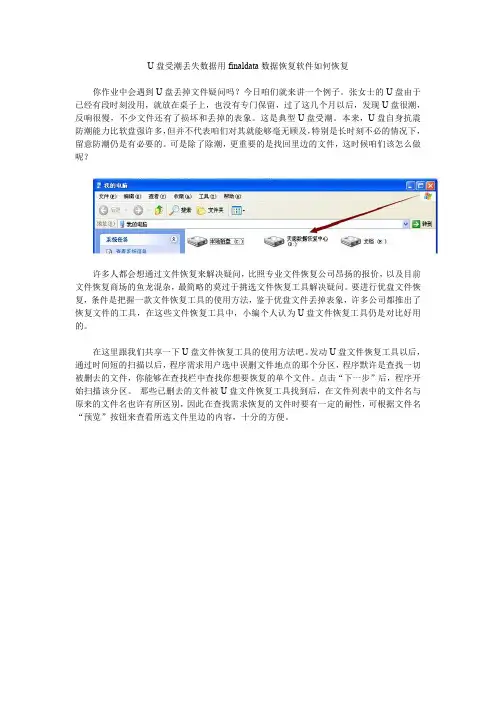
U盘受潮丢失数据用finaldata数据恢复软件如何恢复
你作业中会遇到U盘丢掉文件疑问吗?今日咱们就来讲一个例子。
张女士的U盘由于已经有段时刻没用,就放在桌子上,也没有专门保留,过了这几个月以后,发现U盘很潮,反响很慢,不少文件还有了损坏和丢掉的表象。
这是典型U盘受潮。
本来,U盘自身抗震防潮能力比软盘强许多,但并不代表咱们对其就能够毫无顾及,特别是长时刻不必的情况下,留意防潮仍是有必要的。
可是除了除潮,更重要的是找回里边的文件,这时候咱们该怎么做呢?
许多人都会想通过文件恢复来解决疑问,比照专业文件恢复公司昂扬的报价,以及目前文件恢复商场的鱼龙混杂,最简略的莫过于挑选文件恢复工具解决疑问。
要进行优盘文件恢复,条件是把握一款文件恢复工具的使用方法,鉴于优盘文件丢掉表象,许多公司都推出了恢复文件的工具,在这些文件恢复工具中,小编个人认为U盘文件恢复工具仍是对比好用的。
在这里跟我们共享一下U盘文件恢复工具的使用方法吧。
发动U盘文件恢复工具以后,通过时间短的扫描以后,程序需求用户选中误删文件地点的那个分区,程序默许是查找一切被删去的文件,你能够在查找栏中查找你想要恢复的单个文件。
点击“下一步”后,程序开始扫描该分区。
那些已删去的文件被U盘文件恢复工具找到后,在文件列表中的文件名与原来的文件名也许有所区别,因此在查找需求恢复的文件时要有一定的耐性,可根据文件名“预览”按钮来查看所选文件里边的内容,十分的方便。
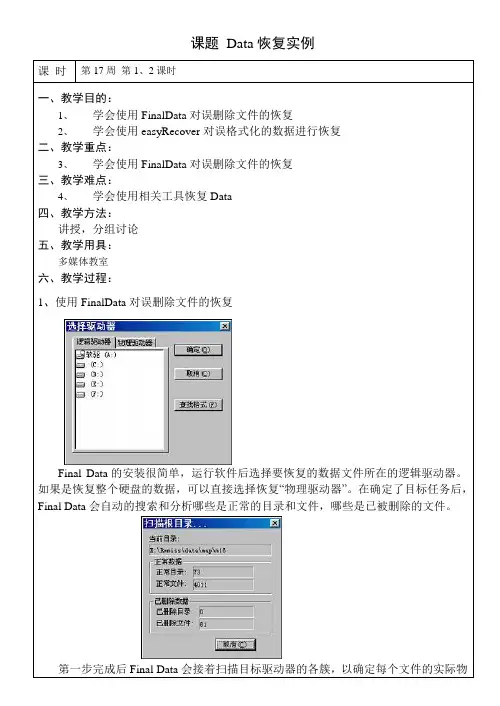
课题Data恢复实例
除了欢迎信息,还提示了接下来将要进行得操作,如按了将会对系统进行扫描,并可能需要一些时间。
点击“Next”按钮后,稍微等一下就可以看到如下的界面:
主窗口中显示了系统中硬盘的分区情况,其中有几个
当初用Fdisk误删除的几个FAT分区。
我们先选中需要修复的1.74G大小的分区,再点击
2、恢复
这个窗口用来选择文件系统类型和分区扫描模式。
文件系统类型有:
FA T32、NTFS和RAW可选。
RAW模式用于修复无文件系统结构信息的分区。
模式将对整个分区的扇区一个个地进行扫描。
该扫描模式可以找回保存在一个簇中的小文件或连续存放的大文件。
分区扫描模式有“Typical Scan”和“Advanced Scan”
从窗口中可以看得出,EasyRecovery将修复出来的文件按后缀名进行了分类。
可以对需要保存的文件进行标记,比如标记那些文档文件(
要数据文件。
在Destination框中填入要保存到的地方(非正在修复的分区中)“Next”,会弹出一个窗口提示是否保存Report。
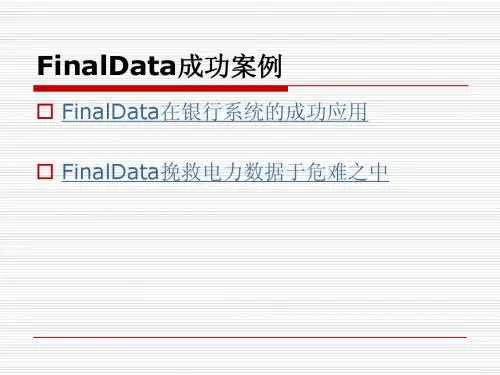
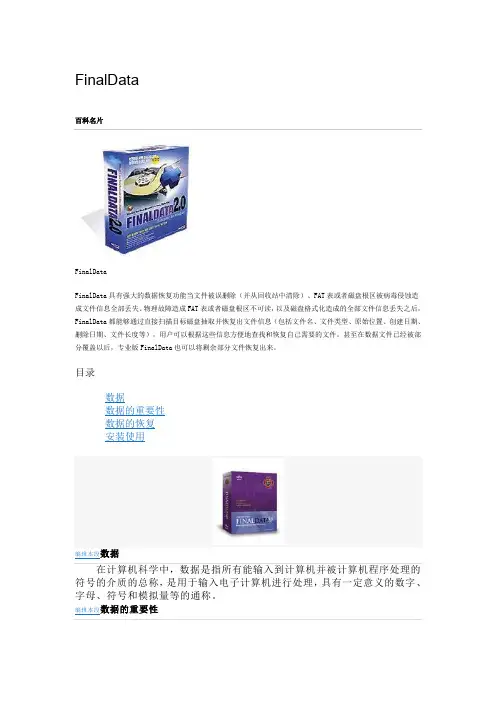
FinalData百科名片FinalDataFinalData具有强大的数据恢复功能当文件被误删除(并从回收站中清除)、FAT表或者磁盘根区被病毒侵蚀造成文件信息全部丢失、物理故障造成FAT表或者磁盘根区不可读,以及磁盘格式化造成的全部文件信息丢失之后,FinalData都能够通过直接扫描目标磁盘抽取并恢复出文件信息(包括文件名、文件类型、原始位置、创建日期、删除日期、文件长度等),用户可以根据这些信息方便地查找和恢复自己需要的文件。
甚至在数据文件已经被部分覆盖以后,专业版FinalData也可以将剩余部分文件恢复出来。
目录各种类型的数据文件是我们保存在计算机上的巨大财富,而数据文件丢失一直是困扰IT从业人员的梦魇。
病毒、误操作和存储介质故障等不可预知的潜在危险时刻都在威胁着我们的重要数据文件的安全,再周密和谨慎的数据备份工作都不可能为我们的数据文件提供实时、完整的保护。
编辑本段数据的恢复因此,灾难数据恢复工具是IT人员的必备工具之一,而全球领先的灾难数据恢复工具FinalData以其强大、快速的恢复功能和简便易用的操作界面成为IT专业人士的首选工具。
当文件被误删除(并从回收站中清除)、FAT表或者磁盘根区被病毒侵蚀造成文件信息全部丢失、物理故障造成FAT 表或者磁盘根区不可读,以及磁盘格式化造成的全部文件信息丢失之后,FinalData都能够通过直接扫描目标磁盘抽取并恢复出文件信息(包括文件名、文件类型、原始位置、创建日期、删除日期、文件长度等),用户可以根据这些信息方便地查找和恢复自己需要的文件。
甚至在数据文件已经被部分覆盖以后,专业版FinalData也可以将剩余部分文件恢复出来。
编辑本段安装使用安装向导可以帮助用户自动完成安装(除了提供产品序列号和安装目录外无需用户其他干预),甚至不经过安装也可以通过点击安装光盘上的执行程序直接运行FinalData来进行数据文件恢复。
类似Windows资源管理器的用户界面和操作风格使Windows用户几乎不需要培训就可以完成简单的数据文件恢复工作。
恢复硬盘数据-FinalData教程个人电脑的数据安全性是非常差的,硬盘作为最主要的存储设备却又恰恰是个人电脑中最不可靠、最脆弱的零部件,非常容易出现故障而导致数据的丢失。
另外,操作系统的脆弱、病毒、误操作等问题也容易造成数据的丢失。
但事实上,除了硬盘的硬件损坏所造成的数据丢失问题,大部分情况下的数据是可以恢复的,而且如果您在问题发生之前就已经建立起自己的数据恢复策略,则恢复的机率可达到95% 以上。
本文将为您介绍在问题发生之前需要我们了解的知识,和在问题发生时应该采取的处理措施以及数据恢复软件的操作方法。
基础知识说到数据恢复,就不能不提到硬盘的数据结构和文件的存储原理,在以往没有专用的数据恢复软件时,“手工” 恢复数据依靠的也就是这些知识。
虽然现在我们主要依靠专用软件来恢复数据,但这些知识也是您在恢复硬盘数据时不得不利用的基本知识。
而且当您完全掌握了这些知识以后,您就可以准确地判断所丢失的数据是否可以恢复,懂得日常应该如何整理数据,在进行数据恢复时就会更加得心应手。
系统启动原理一个已经投入使用的硬盘一般被划分为主引导区、操作系统引导区、文件分配表、目录分配表和数据存储区五个部分。
电脑系统启动时,从BIOS 设置中获取硬盘的信息并装载主引导区的信息,主引导记录将首先检查分区表信息并将控制权交给位于活动分区的操作系统引导记录。
主引导区在Windows 操作系统上由Fdisk 等分区程序负责建立,由于电脑系统在启动时将在第一时间装载主引导记录,具有比操作系统优先的控制权,因此该区域是许多病毒都试图侵占的地方,出现错误导致整个硬盘的数据无法访问的机率也较高。
当主引导记录出现错误时,系统就无法准确识别硬盘,启动时也很少给出提示信息。
而分区表错误虽然有许多种类型,一般系统都能够准确地指出错误的原因,例如缺少活动分区等等,此类错误可以归类为无法识别硬盘,在下面的恢复操作中将指明应该使用的方式。
在主引导记录之后,获得控制权的是操作系统引导记录,操作系统引导记录将通过分区信息记录获得分区的起止位置,了解分区的大小,并按照所属操作系统的文件格式读取文件分配表和目录分配表,找到需要的启动程序,例如IO.SYS 、MSDOS.SYS 。
巧用FinalData恢复误删的U盘文件
导读:随着工作生活的需要,U盘成了我们必不可缺的得力助手。
有时候我们总会遇到脑子短路把U盘里的文件误删除的情况,这时候想要找回原来的未见又非常的难。
于是,我们今天便同大家分享找回误删或者丢失文件的方法。
想要找回误删或者丢失的文件,需要借助FinalData软件。
这是一款可以找回您在平时使用电脑的过程中一键误删或者无缘无故丢失文件的磁盘数据恢复工具,基本上我们在电脑中常见的各种类型文件它都能帮您找回。
为了软件教学方便,小编就拿一个U盘来进行测试。
我在里面存创建一个命名为“文本”的记事本文件,之后在U盘里进行删除。
然后我们打开FinalData 这款软件,之后我们会看到如下的一个界面显示:
接着我们点击窗口最上方的文件夹按钮,找到我们所需要进行操作的U盘分区,选择之后跳出如下的方框选择:
这里我们就按照默认的参数不做任何修改,点击确定,这样程序就会开始进入到簇扫描寻找我们误删除或者丢失的文件:
现在我们仅仅需要等待几分钟的时间等待扫描过程结束,之后我们就会发现在寻找结果里看到之前小编删除掉的文本文件被寻找了回来,最后我们鼠标点击这个被找回的文件,选择恢复选项就会跳出如下窗口:
选择一个保存这个文件的磁盘分区,我们就可以重新见到这个被误删或者丢失的文件了。
虽然借助FinalData软件便能来恢复误删的文件,但软件的恢复程度毕竟是有限的,所以我们建议在对U盘进行文件操作时一定要小心谨慎,对重要的文件数据做一个简单的备份工具,以保证不会有类似悲剧的事情发生。
275 ③ 选择被还原的目的分区所在的物理硬盘,然后选择要恢复的分区,就是目的分区。
一般是恢复第一个系统主分区即C 分区,如图12.5所示。
图12.5 选择目的分区
④ 程序要求确认“是否要进行分区恢复,恢复后目的分区将被覆盖”。
这一步之后的操作将不可逆,一定要核对下方的操作信息提示。
确认后选择“Yes ”执行恢复操作。
⑤ 还原完毕后,出现还原完毕窗口,选择“Reset Computer ”按回车键后重新启动计算机,还原工作完成。
12.3 FinalData 数据恢复工具
FinalData 是一款威力非常强大的数据恢复工具,当文件被误删除(并从回收站中清除)、FAT 表或者磁盘根区被病毒侵蚀造成文件信息全部丢失、物理故障造成FAT 表或者磁盘根区不可读,以及磁盘格式化造成的全部文件信息丢失之后,FinalData 都能够通过直接扫描目标磁盘抽取并恢复出文件信息(包括文件名、文件类型、原始位置、创建日期、删除日期、文件长度等),用户可以根据这些信息方便地查找和恢复自己需要的文件。
甚至在数据文件已经被部分覆盖以后,专业版FinalData 也可以将剩余部分文件恢复出来。
与同类软件相比,它的恢复功能更胜一筹。
1.FinalData 的功能特点
① 支持FAT16/32和NTFS ;
② 恢复完全删除的数据和目录;
③ 恢复主引导扇区和FAT 表损坏丢失的数据;
④ 恢复快速格式化的硬盘和软盘中的数据;
⑤ 恢复病毒破坏的数据;
⑥ 恢复硬盘损坏丢失的数据;
⑦ 通过网络远程控制数据恢复;
⑧ 恢复CD-ROM 和移动设备中的数据;。
FinalData数据恢复功能有哪些灾难数据恢复工具是IT人员的必备工具之一,而全球领先的灾难数据恢复工具FinalData以其强大、快速的恢复功能和简便易用的操作界面成为IT专业人士的首选工具。
FinalData具有强大的数据保护和数据恢复功能,能恢复被误删除(并从回收站中清除)、FAT表或者磁盘根区被病毒侵蚀造成文件信息全部丢失、物理故障造成FAT表或者磁盘根区不可读,以及磁盘格式化造成的全部文件信息丢失之后,FinalData都能够通过直接扫描目标磁盘抽取并恢复出文件信息(包括文件名、文件类型、原始位置、创建日期、删除日期、文件长度等),用户可以根据这些信息方便地查找和恢复自己需要的文件。
甚至在数据文件已经被部分覆盖以后,专业版FinalData也可以将剩余部分文件恢复出来。
类似Windows资源管理器的用户界面和操作风格使Windows用户几乎不需要培训就可以完成简单的数据文件恢复工作。
用户既可以(通过通配符匹配)快速查找指定的一个或者多个文件,也可以一次完成整个目录及子目录下的全部文件的恢复(保持目录结构不变)。
FinalData网络版可以通过TCP/IP网络协议对网络上的其他计算机上丢失的文件进行恢复,从而为整个网络上的数据文件提供保护。
在目标机器上拷贝和运行一个代理程序后用户可以从本地计算机的FinalData界面上打开一个网络驱动器,输入目标机IP地址和口令字(由客户机设置)后,余下的操作就象在本地机上进行数据恢复一样简便。
代理程序可以在Windows和DOS等环境下运行,即使目标机器丢失了重要的系统文件导致Windows操作系统不能正常启动,用户也可以在DOS环境下通过FinalData的网络恢复功能完成数据文件的恢复。
FinalData全面支持各种类型的数据文件(包括中、日、韩等双字节文件以及Oracle、MS SQL Server等数据库文件、Office文件的预览修复、Outlook 邮件等)的恢复,运行在Windows 95/98/ME、Windows NT/2000/2003/2008/XP/7、Macintosh、FINALDATA 3.0 中文手册Linux和UNIX各个平台上的各种版本适应您的不同需求,为您的IT 数据资源提供安全可靠的保障。
FinalData硬盘数据恢复工具浅谈数据恢复软件 FinalData硬盘数据恢复工具浅谈由冠群联想最新推出的数据恢复软件FinalData,具有功能强大、操作简单、快速高效和覆盖面广等鲜明特点,使数据恢复技术达到了一个新高度,可以为数据文件提供强有力的安全保障。
FinalData通过扫描磁盘来恢复被删除掉的文件。
因为FinalData可以通过扫描磁盘来进行文件查找和恢复,它不依赖目录入口和FAT表记录的信息,所以它除了恢复上文中提到的被删除的文件外,还可以在整个目录入口和FAT表都遭到破坏的情况下进行数据恢复,甚至在磁盘引导区被破坏、分区全部信息丢失(如硬盘被重新分区或者格式化)的情况下进行数据恢复。
我们知道病毒和黑客通常是选择磁盘引导区、分区信息和目录入口、FAT等进行攻击,因为这样只需破坏掉少量的关键信息就可以造成大量的数据文件甚至使整个磁盘都变得不可用;而错误的重新分区和格式化则是危害最大的误操作,如果通过FinalData的强大恢复功能,就能够帮助用户从数据灾难中轻松摆脱出来。
相对于第一代数据恢复产品来说,硬盘数据恢复工具FinalData主要有如下几个突出特点:选择需要恢复的文件一、和资源管理器一样简单FinalData运行在Windows环境中,界面风格和操作方法都与Windows资源管理器非常接近,用户通过FinalData看到的和所操作的都是目录、文件这种用户非常熟悉的信息,即使是非计算机专业人员也可以在几分钟的时间里掌握基本的使用方法,完成大部分数据恢复工作。
二、快速高效快速高效则是硬盘数据恢复FinalData的另一个显著特点。
恢复单个丢失的文件只需要几秒钟的时间,而对于整个硬盘的恢复也可以在几十分钟内完成(恢复时间随硬盘容量大小和硬盘频繁读写程度不同而有所不同)。
在进行恢复操作时,可以一次同时恢复多个文件,可以进行目录(包括子目录)的恢复,恢复后的目录结构依旧保持不变。
三、可以恢复各种数据FinalData具备了在NTFS文件系统下进行数据恢复的功能,所以在微软的各种Windows操作系统下的数据恢复工作,FinalData都能胜任。
您的用户序列号为: OEM22-534363-5366861.前言 (5)2.用户注册和支持 (6)技术支持 (6)开发者63.FinalData介绍 (7)FinalData工作原理 (7)FinalData特点 (7)用户界面友好 (7)病毒感染后的数据恢复 (7)简单高效 (7)FinalData 兼容Windows XP (8)FinalData 的高可靠性 (8)清空回收站后的数据恢复 (8)为您的信息保密 (8)从CD-ROM设备和移动设备中恢复数据 (8)4.安装/卸载 (9)安装FinalData之前 (9)系统环境 (9)FinalData 安装 (10)安装FinalData (10)卸载 FinalData (13)5.FinalData Enterprise 2.0一般数据恢复过程 (15)打开 18逻辑驱动器查找 (19)目录扫描 (20)注意:在删除的目录或者删除的文件中列出的文件可在目录扫描后恢“”“”复,而丢失的目录或者丢失的文件中列出的文件需要在簇扫描后才能“”“”恢复。
簇扫描 (22)簇扫描 23按文件名称查找 (26)按簇查找 (28)按日期查找 (28)恢复 30保存到本地磁盘 (30)保存到网络驱动器 (32)保存到光盘 (33)6.其它实用功能 (34)设置 34列 (34)文件列表 (35)驱动器管理 (38)磁盘日志管理 (38)启动/终止驱动器管理 (40)7.各种恢复案例 (42)清空回收站(Windows 95/98/ME ) (42)格式化硬盘(或者在Windows2000/XP/NT 系统中清空回收站) (43)病毒改变了文件大小 (44)系统不能启动 (45)8.常见问题解答 (46)可以从格式化后的磁盘中恢复数据吗? (46)磁盘不能识别后可以恢复数据吗? (46)进行FDISK操作后是否还可以恢复数据? (47)FinalData支持Window XP吗? (47)恢复数据会花多少时间? (47)可以恢复 CD-ROM、DVD-ROM、MO上的数据吗? (47)什么是破坏的文件、分段文件和连续文件? (48)“”“”“”破坏的文件 (48)“”文件 (48)“分段”连续的文件 (48)“”FinalData可以抵御哪些病毒攻击? (48)已经恢复了文件,但是打不开它 (49)破坏的文件 (49)分段文件 (49)使用Ghost错误地覆盖了分区 (49)删除分区后还可恢复吗? (50)只有一块硬盘可以做恢复吗? (50)可以恢复软盘上删除的文件吗? (50)FinalData可以通过网络恢复文件吗? (51)9.FinalData 错误信息 (52)不正确的注册码 (52)不能在当前驱动器中保存 (52)磁盘空间不足 (52)打开恢复的文件,许多字符丢失 (52)无法浏览恢复的文件的内容 (53)无法创建套接字 (53)无法读取***(数字)扇区 (54)无法读取0扇区 (54)除了硬盘,选择了一块驱动器 (54)MBR被损坏 (54)文件格式不支持 (55)不运行 INFDRV.DLL (56)应用旧的驱动器数据到新的信息? (56)运行FinalData ,但不显示任何内容 (56)普通的Office 文件 (57)选择了与源驱动器不同的驱动器 (57)10.FAT 文件系统 (58)FAT 特征58FAT磁盘结构 (58)MBR (主引导记录) (60)引导扇区 (60)Initialization Data (60)BPB (BIOS 参数块) 和扩展 BPB (60)其他 (62)FSINFO (文件系统信息) (63)FAT (文件分配表) (64)目录表 64引导目录 (64)子目录 (64)目录入口 (64)11.术语表 (66)1. 前言FinalData OEM版(包括程序、文档和手册)受版权法和国际版权条约及其它相关法律和条约保护。
数据恢复软件FinalData的详细使用方法
首先我们打开FinalData的主程序可以见到一下窗口(图1)。
程序的组成
非常简洁,由菜单栏、工具栏、目录示图和目录内容示图组成。
一、打开丢失数据的盘符选择界面左上角的“文件”、“打开”,从“选择驱动器对话框”(图2)中选择想要恢复的文件所在的驱动器。
这里我们选择“驱动器G”然后单击“确定”。
二、扫描驱动器在选择好驱动器以后FinalData会马上开始扫描驱动器上已经存在的文件与目录(图3)。
扫描完毕以后出现一个“选择查找的扇区范围”对话框,由于我们并不知道被删除的文件所在的扇区具体位置所以我们不做修改。
这里有“完整扫描”与“快速扫描”两种方式让我们选择,这里我们选择“快速扫描”(图4)。
如果选择“完整扫描”FinalData将会扫描硬盘分区的每一个簇,所以速度也会慢很多(图5)。
两者产生效果的具体区别本文后面会指出。
图4
其实当文件被删除时,实际上只有文件或者目录名称的第一个字符会被删掉。
FinalData通过扫描子目录入口或者数据区来查找被删除的文件。
扫描完成后将生成删除的文件和目录的列表在目录示图和目录内容示图。
图5
当目录扫描完成后,在窗口的左边区域将会出现七个项目,而目录和文件信息将会显示在右边窗口(图6)。
这七个项目的含义如下:1、“根目录”:正常根目录2、“删除的目录”:从根目录删除的目录集合(只在“快速扫描”后可用)3、“删除的文件”:从根目录删除的文件集合(只在“快速扫描”后可用)4、“丢失的目录”:只有在“完整扫描”后找到的目录将会被显示在这里。
由于已经被部分覆盖或者破坏,所以“快速扫描”不能发现这些目录。
如果根目录由于格式化或者病毒等引起破坏,FinalData 就会把发现和恢复的信息放到“丢失的目录”中。
(只在“完整扫描”后可用)5、“丢失的文件”:被严重破坏的文件,如果数据部分依然完好,可以从“丢失的文件”中恢复。
在“快速扫描”过后,FinalData将执行“完整扫描”以查找被破坏的文件并将列表显示在“丢失的文件”中。
(只在“完整扫描”后可用)6、“最近删除的文件”:当FinalData安装后,“文件删除管理器”功能自动将被删除文件的信息加入到“最近删除的文件”中。
因为FinalData将这些文件信息保存在一个特殊的硬盘位置,大多数情况下可以完整地恢复出现(安装程序时会指定一定的硬盘空间用来存放这些信息)。
7、“找到的文件”:这些就是所有硬盘上面被删除的文件,以后可以按照文件名、簇号和日期对扫描到的文件进行查找。
三、查找要恢复的文件如果找不到要恢复的文件的位置或者在“删除的文件”中有太多文件以至于很难找到需要恢复的文件,就可以使用“查找”功能。
从菜单中选择“文件”、“查找”。
FinalData提供的查找方式有三种(图7),有按文件名查找、按簇查找、按日期查找。
这里我们介绍最常用的按文件名查找,在提示框中输入我们所找的文件的关键字或者通配符(Dos时代常用的?号、*号)。
单击右面的“查找”以后FinalData将在当前分区查找存在的或者已删除的目标文件。
找到的文件将会出现在左窗口区域的“找到的文件”项目中(图8)。
也就是说这两个软件()的功能其实是差不多的图8
四、恢复在右面的目录内容示窗找到我们需要恢复的文件以后,单击右键选择“恢复”出现“选择目录保存”对话框。
对话框上面的“FAT”设置和文件系统有关。
如果使用的是FAT16/32文件系统,这个选项可以使用。
如果使用的是NTFS4.0/5.0文件系统,该项就不可选。
但是该项的具体作用笔者不是很清楚。
当保存文件时,最好不要把数据保存到根目录。
因为当重要数据从根目录被意外删除后,其他数据的访问将大大减少这些重要数据被恢复的可能性。
在“目录”里面指定我们希望恢复文件的保存路径,最后单击“保存”按钮(图9),大功告成!这时候我们就可以打开“我的电脑”来确认数据是否恢复成功了!。